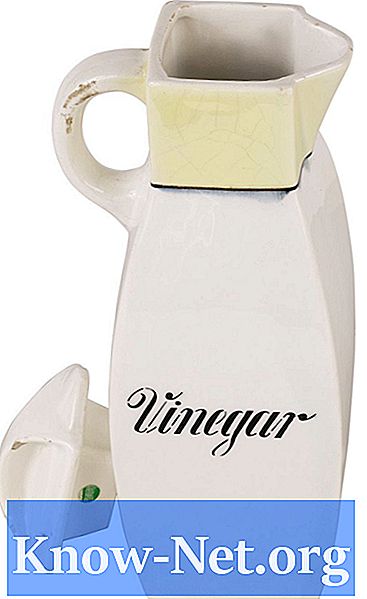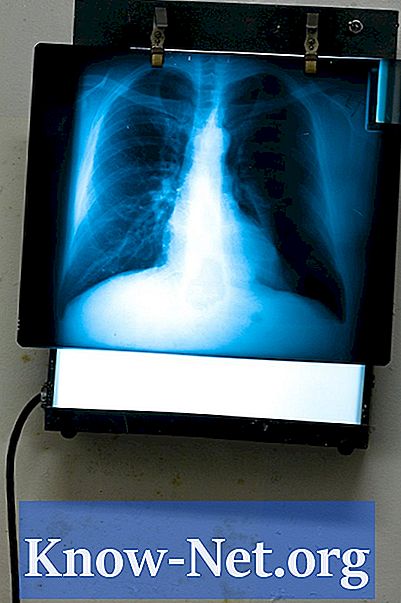Turinys
„IPod Nano“ ekranas, kuris pakimba, reiškia programinės įrangos problemą. „IPod Nano“ ekrano ekranas, kuris „Apple“ logotipas tampa baltas, juodas arba atrodo užšaldytas, gali būti užrakintas komandoje, kuri neleidžia rodyti meniu ekrano. Prieš naudodami funkciją „Atkurti“, kuri visiškai išvalo „iPod Nano“ atmintį, išbandykite vieną iš žemiau pateiktų veiksmų ir vėl įjunkite įrenginį į gamyklinius nustatymus.

Atstatyti
Iš naujo paleiskite „iPod Nano“, laikydami „Volume Down“ ir „Sleep-Wake“ mygtukus tuo pačiu metu Laikykite mygtukus mažiausiai aštuonias sekundes. Palaukite, kol pasirodys „Apple“ logotipas. „iPod Nano“ į kompiuterį, naudojant USB kabelį arba įkroviklį, kai tik įrenginys įkraunamas, naudokite veiksmus, kad ją iš naujo nustatytumėte. , įsitikinkite, kad kompiuteris nėra pristabdytosios veiksenos režimu.
Disko režimas
Jei pastebėsite, kad prijungus „iPod“ prie kompiuterio ir paleisdami „iTunes“ valdymo programinę įrangą, „iTunes“ nepavyko atpažinti ar „pamatyti“ jūsų „iPod“, „iPod“ įdėjo į „Disk Mode“ ir bandykite iš naujo paleisti. paspauskite ir laikykite nuspaudę „Sleep-wake“ ir „Volume down“ mygtukus vienu metu, kol ekranas tampa juodas, o tai trunka maždaug aštuonias sekundes. „Volume Down“ tuo pačiu metu, kol „iPod Nano“ įeis į „Disk Mode“ (Disko režimas). Prijunkite „iPod“ prie kompiuterio ir „iTunes“ dar kartą ir paleiskite iš naujo.
Programinės įrangos atnaujinimas
Kartais išleistos programinės įrangos versijos yra sugadintos arba turi klaidų, dėl kurių kyla problemų. Vienas iš būdų, kaip užrakinti „iPod Nano“ ekraną, yra prijungti „Nano“ prie kompiuterio, eiti į darbalaukį ir dukart spustelėkite „iTunes“. Eikite į kairiąją iTunes juostą ir pasirinkite „Įrenginys“. Santraukos ekrane spustelėkite „Check for Updates“ ir leiskite „iTunes“ atnaujinti „iPod Nano“. Įsitikinkite, kad prieš bandydami jį turite naujausią „iTunes“ versiją. „ITunes“ meniu eikite į viršų „Help“ ekrane, spustelėkite ten ir tada pasirinkite „Patikrinti naujinius“ ir, jei reikia, leisti programinei įrangai atnaujinti. Šis žingsnis reikalauja iTunes paleisti iš naujo po jo užbaigimo.
Atkurti
Jei nė vienas iš šių žingsnių nenustato ekrano gedimo ar įšaldymo problemos jūsų „iPod“, vienintelis bandymas yra naudoti „iTunes“ funkciją „Atkurti“. Tai pašalins „iPod Nano“ atmintį. Ši funkcija atkuria funkcionalumą, tačiau reikalauja, kad „iPod“ su savo mėgstamomis dainomis vėl nustatytumėte. „ITunes“ santraukos skydelio ekrane spustelėję mygtuką „Check for Updates“, spustelėkite mygtuką „Restore“, kad grąžintumėte „iPod Nano“ į pradinę funkciją.